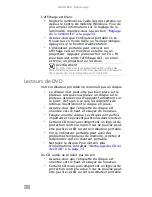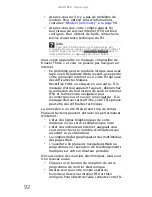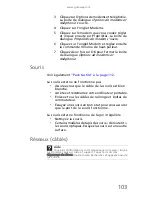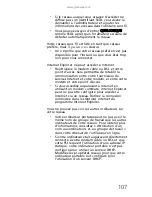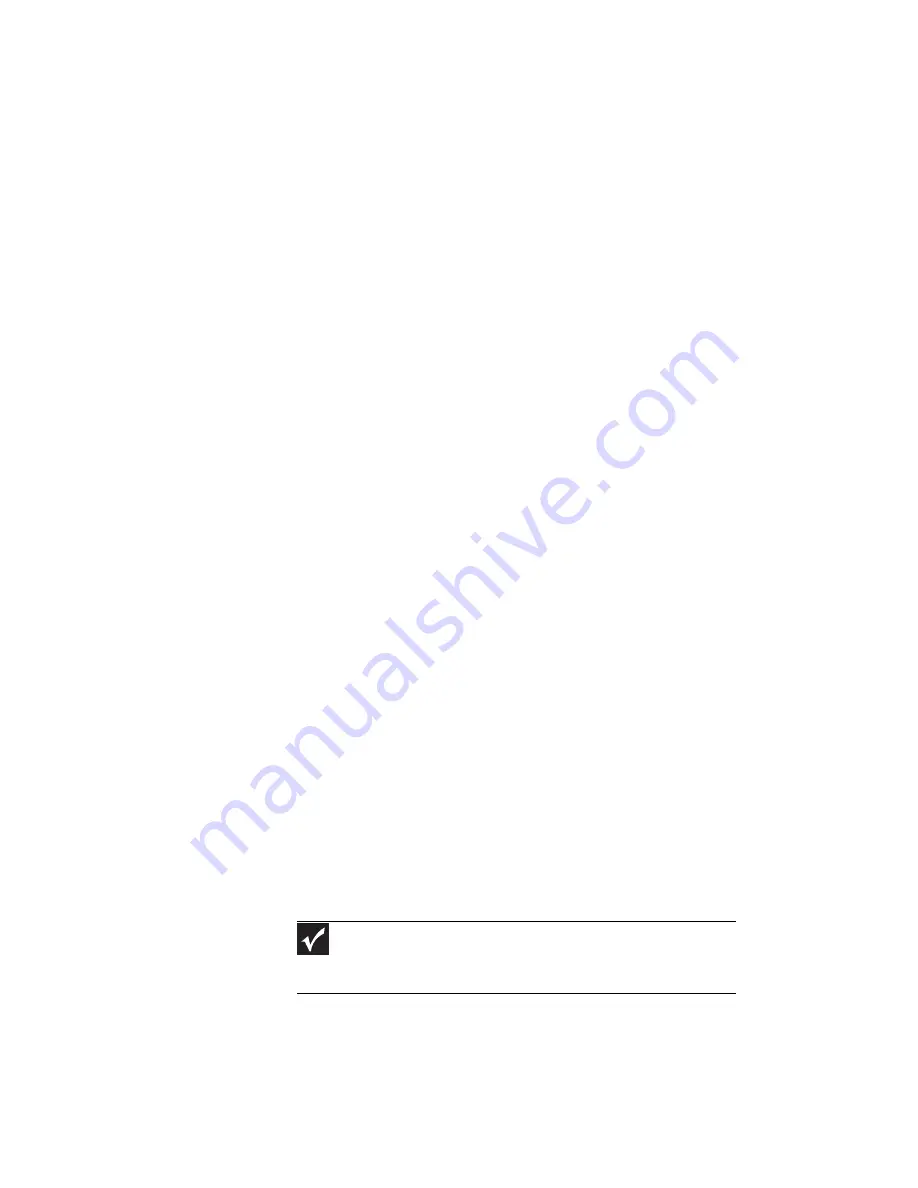
CHAPITRE 8 : Dépannage
94
La qualité de l’affichage vidéo de Media Center est
médiocre sur le téléviseur
De nombreux facteurs, comme le type d’affichage, la
qualité de la source vidéo, le type de connexion utilisé,
la qualité des câbles vidéo, la résolution d’écran du
périphérique d’affichage, et la taille, l’âge ou le type du
téléviseur (balayage entrelacé ou progressif), peuvent
avoir un impact significatif sur la qualité vidéo :
•
Type d’affichage—La qualité vidéo de certains
téléviseurs sur le marché peut être moins bonne.
Un périphérique d’affichage à balayage progressif
doté d’une entrée
HDMI ou
VGA est recommandé.
•
Type de connexion utilisé—Vous pouvez connecter
la sortie vidéo de l’ordinateur à un téléviseur. Le
type de connexion aura toutefois un impact sur la
qualité de la vidéo. Votre ordinateur portable est
doté de deux sorties vidéo :
•
HDMI—Si votre téléviseur dispose d’un port
HDMI, branchez le câble HDMI du port HDMI de
l’ordinateur portable au port d’entrée HDMI du
téléviseur. La qualité d’affichage HDMI est
généralement supérieure pour les images
télévisées. HDMI transmet également l’audio sur
votre téléviseur. De nombreux téléviseurs
anciens ne disposent pas d’un port HDMI.
•
VGA—Si votre téléviseur ne dispose pas d’un port
HDMI, mais dispose d’un port VGA, branchez le
câble VGA du port VGA (moniteur) de l’ordinateur
portable au port d’entrée VGA du téléviseur. De
nombreux téléviseurs anciens ne disposent pas
d’un port VGA. VGA transmet uniquement la
vidéo. Vous devriez utiliser les haut-parleurs
intégrés, des écouteurs ou des haut-parleurs
externes, ou connectez votre ordinateur portable
à une chaîne stéréo pour écouter le son.
•
Qualité des câbles vidéo—Des câbles vidéo de basse
qualité ou de type incorrect peuvent causer des
problèmes et affecter la qualité vidéo. Gateway
recommande d’utiliser des câbles vidéo de haute
qualité disponibles de marque Gateway.
Important
Le raccordement des câbles doit être correct pour
assurer une qualité vidéo optimale. Un mauvais raccordement
des câbles peut diminuer la qualité vidéo.
Summary of Contents for NV-40
Page 1: ...NOTEBOOK REFERENCEGUIDE ...
Page 2: ......
Page 10: ...CHAPTER 1 About This Reference 4 ...
Page 11: ...CHAPTER2 5 Checking Out Your Notebook Front Left Right Back Bottom Keyboard area LCD panel ...
Page 68: ...CHAPTER 5 Managing Power 62 ...
Page 89: ...CHAPTER8 83 Troubleshooting Safety guidelines First steps Troubleshooting Telephone support ...
Page 118: ...CHAPTER 8 Troubleshooting 112 ...
Page 130: ...APPENDIX A Legal Information 124 ...
Page 140: ...134 Index ...
Page 141: ......
Page 142: ...MU WD100 001 MAN SJV40 REF GDE R0 ...
Page 143: ...ORDINATEUR PORTABLE GUIDE DU MATÉRIEL NOTEBOOK REFERENCEGUIDE ...
Page 144: ......
Page 152: ...CHAPITRE 1 À propos de ce guide 4 ...
Page 210: ...CHAPITRE 5 Gestion de l alimentation 62 ...
Page 262: ...CHAPITRE 8 Dépannage 114 ...
Page 284: ...136 Index ...
Page 285: ......
Page 286: ...MU WC400 002 MAN SJM50 REF GDE R0 MU WC400 002 ...